תקן את נגן האינטרנט של Spotify לא עובד (מדריך שלב אחר שלב)
Miscellanea / / November 28, 2021
האם אתה נתקל בבעיות עם נגן האינטרנט של Spotify? אוֹ נגן האינטרנט של Spotify לא עובד ואתה עומד בפני הודעת השגיאה "נגן האינטרנט של Spotify אירעה שגיאה“? אל תדאג במדריך זה נראה כיצד לתקן את הבעיות עם Spotify.
Spotify היא אחת מפלטפורמות הזרמת המוזיקה הפופולריות והמגמות ביותר, ואנחנו כבר מעריצים גדולים. אבל לאלו מכם שעדיין לא ניסו אותו, הרשו לנו להכיר לכם את אחד מסוגו והמדהים ביותר, Spotify. עם Spotify, אתה יכול להזרים מוזיקה ללא הגבלה באינטרנט, מבלי שתצטרך להוריד שום דבר ממנה במכשיר שלך. זה נותן לך גישה למוזיקה, פודקאסט ווידאו והכל בחינם! לגבי הרבגוניות שלו, אתה יכול להשתמש בו בטלפון או במחשב האישי שלך, להשתמש בו ב-Windows, Mac או Linux, או ב-Android או iOS שלך. כן, זה זמין לכולם, ומכאן הופך לאחת מפלטפורמות המוזיקה הנגישות ביותר.
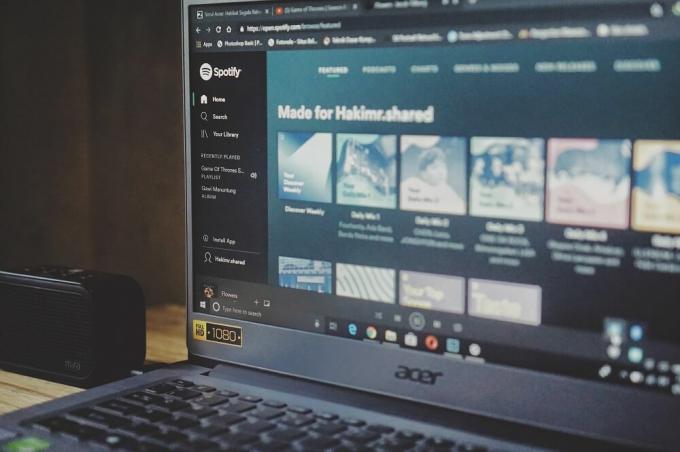
הירשם בקלות והיכנס בכל זמן ובכל מקום למאגר המוזיקה העצום שיש לו להציע. צור את הפלייליסטים האישיים שלך או שתף אותם עם אחרים. עיין במנגינות שלך דרך אלבום, ז'אנר, אמן או רשימת השמעה וזה לא יהיה בעייתי בכלל. רוב התכונות שלו זמינות בחינם בעוד שחלק מהתכונות המתקדמות זמינות עם מנוי בתשלום. בשל התכונות המדהימות והממשק המקסים שלה, Spotify מתנשאת מעל רבים מהמתחרים שלה. למרות שספוטיפיי השתלטה על השוק במדינות רבות באסיה, אירופה, צפון אמריקה ואפריקה, היא עדיין לא הגיעה לכל העולם. עם זאת, יש לו את בסיס המעריצים שלו גם מהמדינות שלא הושגו, שניגשים אליו דרך שרתי פרוקסי עם מיקומים בארה"ב, המאפשרים לך להשתמש ב-Spotify מכל מקום בעולם.
ספוטיפיי מצוינת במה שהיא עושה, אבל יש לה מעט פגמים משלה. חלק מהמשתמשים שלה מתלוננים על כך שנגן האינטרנט לא עובד ואם אתה אחד מהם, יש לנו עבורך את הטיפים והטריקים הבאים כדי שתוכל לעיין במוזיקה האהובה עליך ללא רבב. אם אינך יכול להגיע או להתחבר ל- Spotify בכלל, יכולות להיות לכך מספר סיבות. הבה נבדוק כל אחד מהם.
תוכן
- תקן בעיה של נגן האינטרנט של Spotify לא עובד
- טיפ 1: ספק שירותי האינטרנט שלך
- טיפ 2: חומת האש של המחשב שלך
- טיפ 3: מטמון רע במחשב שלך
- טיפ 4: קובצי Cookie בדפדפן האינטרנט שלך
- טיפ 5: דפדפן האינטרנט שלך מיושן
- טיפ 6: דפדפן האינטרנט שלך אינו תומך ב-Spotify
- טיפ 7: הפעל תוכן מוגן
- טיפ 8: פתח את קישור השיר בכרטיסייה חדשה
תקן בעיה של נגן האינטרנט של Spotify לא עובד
טיפ 1: ספק שירותי האינטרנט שלך
ייתכן ששירות האינטרנט שלך מבלבל עם נגן האינטרנט שלך. כדי לאשר זאת, נסה לגשת לאתרים אחרים. אם אין אתרים אחרים שעובדים, כנראה שזו בעיה עם ספק האינטרנט שלך ולא Spotify. כדי לפתור זאת, נסה להשתמש בחיבור Wi-Fi אחר או הפעל מחדש את הנתב או המודם הקיימים שלך. הפעל מחדש את המחשב שלך לגמרי ואפס את דפדפן האינטרנט שלך ונסה לגשת שוב לאתרי האינטרנט. אם אתה עדיין לא יכול לגשת לאינטרנט, פנה לספק האינטרנט שלך.
טיפ 2: חומת האש של המחשב שלך
אם אתה יכול לגשת לכל האתרים האחרים מלבד Spotify, ייתכן שחומת האש של Windows שלך חוסמת את הגישה שלך. חומת אש מונעת גישה לא מורשית לרשת פרטית או ממנה. לשם כך, תצטרך לכבות את חומת האש שלך. כדי לכבות את חומת האש שלך,
1. חפש בתפריט ההתחלה עבור 'לוח בקרה’.

2. לחץ על 'מערכת ואבטחה' ואז 'חומת האש של Windows Defender’.

3. מתפריט הצד, לחץ על 'הפעל או כבה את חומת האש של Windows Defender’.

4.כבה את חומת האש עבור הרשת הנדרשת.

כעת הפעל מחדש את המחשב כדי לשמור שינויים ותוכל לעשות זאת תקן את הבעיה של נגן האינטרנט של Spotify שלא עובד.
טיפ 3: מטמון רע במחשב שלך
אם השבתת חומת האש לא פותרת את הבעיה, מטמון רע עשוי להיות סיבה. כתובות, דפי אינטרנט ורכיבים של אתרי האינטרנט שבהם אתה מבקר לעתים קרובות נשמרים במטמון של המחשב שלך כדי לספק לך טוב יותר ויעיל יותר, אבל לפעמים, כמה נתונים גרועים נשמרים במטמון שעלולים לחסום את הגישה המקוונת שלך לחלקים מסוימים אתרים. לשם כך, תצטרך לשטוף את מטמון ה-DNS שלך על ידי,
1. חפש בתפריט ההתחלה עבור 'שורת פקודה’. לאחר מכן לחץ לחיצה ימנית על שורת הפקודה ובחר 'הפעל כמנהל‘.

2. בשורת הפקודה, הקלד את הפקודה הבאה והקש על Enter:
ipconfig /releaseipconfig /flushdnsipconfig /renew.

3. הפעל מחדש את דפדפן האינטרנט שלך.
אם אתה יכול לפחות להגיע ולהתחבר ל- Spotify עם אתר טעון חלקית, נסה את התיקונים שלהלן.
טיפ 4: קובצי Cookie בדפדפן האינטרנט שלך
דפדפן האינטרנט שלך מאחסן ומנהל קובצי Cookie. קובצי Cookie הם פיסות מידע קטנות שאתרי אינטרנט מאחסנים במחשב שלך שעשוי לשמש בעת גישה אליו בעתיד. קובצי Cookie אלה עלולים להיפגם ולא לאפשר לך לגשת לאתר. כדי למחוק קובצי Cookie מ-Chrome,
1.פתח את Google Chrome ולחץ Ctrl + H לפתוח היסטוריה.

2.הבא, לחץ גלישה נתונים מהפאנל השמאלי.

3. כעת עליך להחליט באיזו תקופה אתה מוחק את תאריך ההיסטוריה. אם אתה רוצה למחוק מההתחלה אתה צריך לבחור באפשרות למחוק את היסטוריית הגלישה מההתחלה.

הערה: אתה יכול גם לבחור מספר אפשרויות אחרות כגון שעה אחרונה, 24 השעות האחרונות, 7 הימים האחרונים וכו'.
4. כמו כן, סמן את הסימון הבא:
- היסטוריית גלישה
- קובצי Cookie ונתוני אתר אחרים
- תמונות וקבצים בקובץ שמור

5. כעת לחץ נקה נתונים כדי להתחיל למחוק את היסטוריית הגלישה ולהמתין לסיום.
6. סגור את הדפדפן והפעל מחדש את המחשב.
עבור Mozilla Firefox,
1.פתח את התפריט ולחץ על אפשרויות.

2.בקטע 'פרטיות ואבטחה' לחץ על 'נקה נתוניםכפתור ' תחת קובצי Cookie ונתוני אתר.
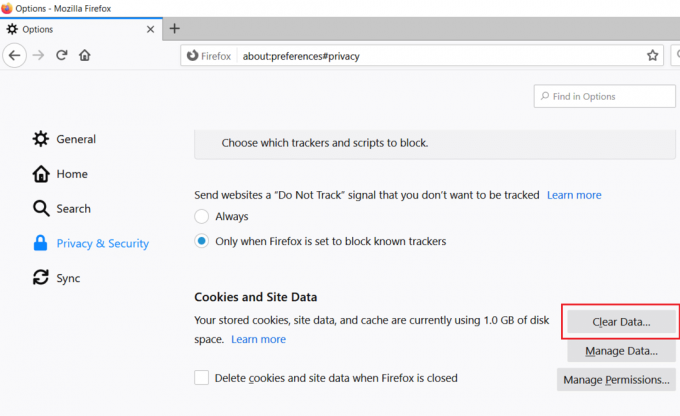
עכשיו בדוק אם אתה מסוגל תקן את הבעיה של נגן האינטרנט של Spotify לא עובד או שלא. אם לא אז המשך בשיטה הבאה.
טיפ 5: דפדפן האינטרנט שלך מיושן
הערה:מומלץ לשמור את כל הכרטיסיות החשובות לפני עדכון Chrome.
1. פתח גוגל כרום על ידי חיפוש אותו באמצעות שורת החיפוש או על ידי לחיצה על סמל הכרום הזמין בשורת המשימות או בשולחן העבודה.

2. לחץ על שלוש נקודות סמל זמין בפינה השמאלית העליונה.
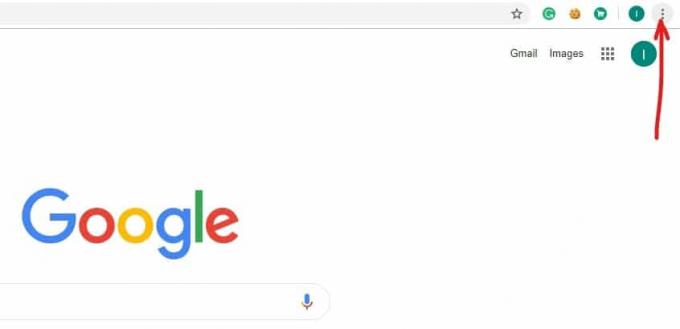
3. לחץ על כפתור עזרה מהתפריט שנפתח.
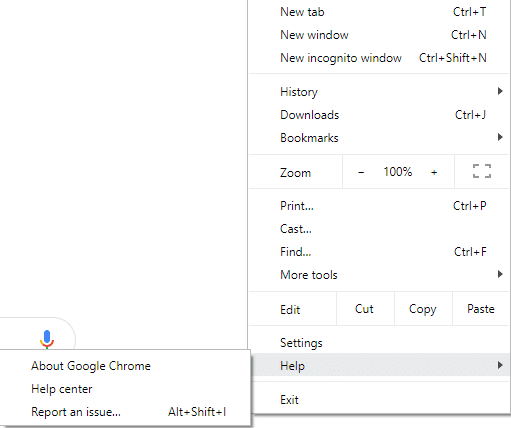
4. תחת אפשרות עזרה, לחץ על על Google Chrome.

5. אם יש עדכונים זמינים, Chrome יתחיל להתעדכן באופן אוטומטי.

6. לאחר הורדת העדכונים, עליך ללחוץ על כפתור הפעלה מחדש על מנת לסיים את עדכון Chrome.

7. לאחר שתלחץ על הפעל מחדש, Chrome ייסגר אוטומטית ויתקין את העדכונים.
טיפ 6: דפדפן האינטרנט שלך אינו תומך ב-Spotify
אמנם לעתים רחוקות, אבל ייתכן שדפדפן האינטרנט שלך אינו תומך ב- Spotify. נסה דפדפן אינטרנט אחר. אם Spotify מחובר ונטען בצורה מושלמת וזו רק המוזיקה שלא מתנגנת.
טיפ 7: הפעל תוכן מוגן
אם אתה מתמודד עם הודעת השגיאה "השמעת תוכן מוגן לא מופעלת", עליך להפעיל תוכן מוגן בדפדפן שלך:
1. פתח את Chrome ואז נווט לכתובת האתר הבאה בשורת הכתובת:
chrome://settings/content
2. הבא, גלול מטה אל "תוכן מוגן" ולחץ עליו.
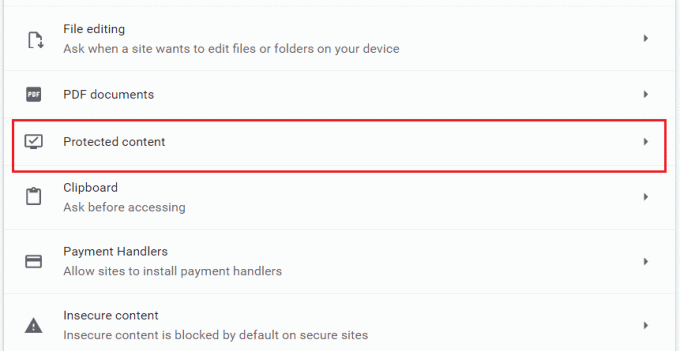
3. כעת הפעל את לְמַתֵג ליד "אפשר לאתר להפעיל תוכן מוגן (מומלץ)“.
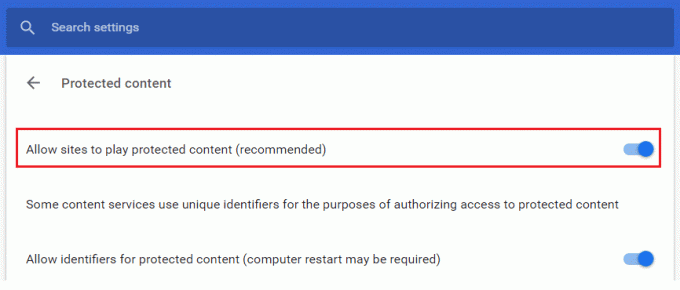
4. נסה שוב להשמיע מוזיקה באמצעות Spotify והפעם אולי תוכל תקן את הבעיה של נגן האינטרנט של Spotify לא עובד.
טיפ 8: פתח את קישור השיר בכרטיסייה חדשה
1. לחץ על סמל שלוש נקודות של השיר הרצוי.
2. בחר 'העתק קישור לשיר' מהתפריט.
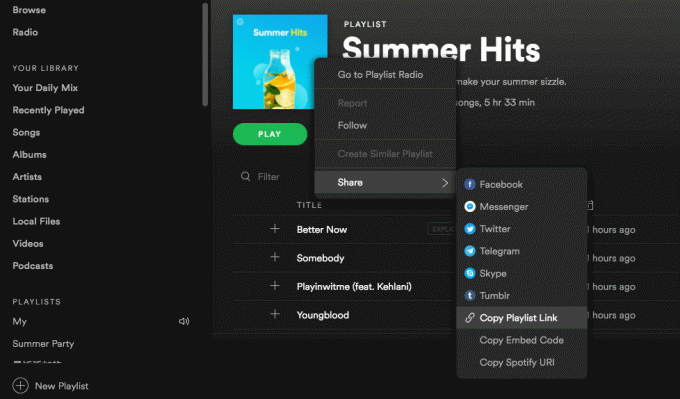
3. פתח כרטיסייה חדשה ו הדבק את הקישור בשורת הכתובת.
מוּמלָץ:
- כיצד להמיר PNG ל-JPG מבלי לאבד איכות
- 11 טיפים לתיקון בעיית Google Pay לא עובד
מלבד הטריקים האלה, אתה יכול גם להוריד את המוזיקה למחשב שלך ולהשמיע אותה בנגן המוזיקה המקומי שלך אם אתה משתמש Spotify Premium. לחלופין, עבור חשבון חינמי, אתה יכול להוריד ולהשתמש בממיר מוזיקה של Spotify כמו Sidify או NoteBurner. ממירים אלה מאפשרים לך להוריד את השירים האהובים עליך בפורמט המועדף עליך על ידי גרירה ושחרור של השיר או העתקה והדבקה של קישור השיר ישירות ובחירת פורמט פלט. שימו לב שגרסאות הניסיון מאפשרות לכם להוריד את שלוש הדקות הראשונות של כל שיר. עכשיו אתה יכול להאזין לשירים האהובים עליך ב-Spotify ללא בעיות. אז תמשיך להקשיב!


